「仮想通貨を交換したい」
「手数料(ガス代)を抑えたい」
「手持ちのETHをSOLにスワップしたい」
このような場合には、ChangeNOWがオススメです。
この記事では、ChangeNOWについて解説しています。
実際にETHからSOLにスワップする様子を説明します。
本記事の内容
- ChangeNOWとは?
- ChangeNOWを利用するために必要なモノ
- ChangeNOWによるETHからSOLへの交換
それでは、上記に沿って解説していきます。
ChangeNOWとは?
ChangeNOW | 暗号交換| ETH、XRP、BCH、XMR、NEO交換への高速BTC
https://changenow.io
ChangeNOWは、仮想通貨の交換をメインにしているサービスです。
アカウント登録など面倒なことは不要です。
Wallet(アドレス)さえあれば、サービスを利用できます。
スワップ機能は、Walletに存在する場合があります。
例えば、MetaMaskで次のように備わっています。
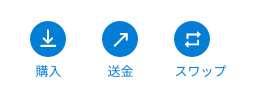
これはこれで便利です。
ただ、通貨によっては利用できないこともあります。
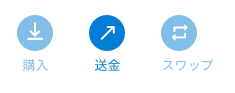
また、通貨ペアによっては手数料(ガス代)が高いケースがあります。
そう考えると、MetaMaskだけに依存することはできません。
手数料を考えたら、損することもあり得ます。
そこで、ChangeNOWの出番です。
スワップする際の選択肢の一つとして、ChangeNOWの利用を考えます。
ChangeNOWの評価は、比較的高いです。
通貨の購入時にはクレジットカードも利用できます。

VISAが利用できるので、信用できるサイトと言えます。
Twitterアカウントも2017年10月から存在しています。
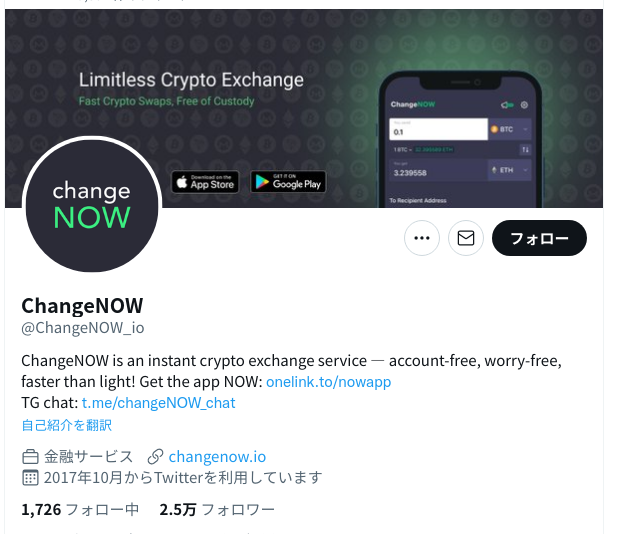
仮想通貨の世界では、そこそこ老舗と言えるのかもしれません。
以上、ChangeNOWについて説明しました。
次は、ChangeNOWを利用するために必要なモノを確認します。
ChangeNOWを利用するために必要なモノ
ChangeNOWで仮想通貨をスワップするためには、以下が必要です。
- 送金元のアドレス(Wallet)
- 入金先のアドレス(Wallet)
スワップと言っても、仮想通貨をChangeNOWへ送金するだけです。
送金したら、あとは自動的にChangeNOWから入金されます。
もちろん、送金元のWalletには通貨残高がある程度は必要です。
ただ、Walletに関しては基本的には指定はありません。
下記では、ETHからSOLへのスワップを行っています。
その際に利用しているWalletを載せておきます。
送金元のアドレス(Wallet)
MetaMaskを利用しています。
MetaMaskには、スワップ機能が用意されています。
しかし、MetaMask上のスワップは手数料(ガス代)が高すぎです。
だから、そのスワップ機能は使わずにChangeNOWを利用します。
入金先のアドレス(Wallet)
Phantomを利用しています。
以上、ChangeNOWを利用するために必要なモノを説明しました。
次は、ChangeNOWを使ってETHからSOLへ実際にスワップを行います。
ChangeNOWによるETHからSOLへの交換
最初に、下記ページへアクセス。
https://changenow.io
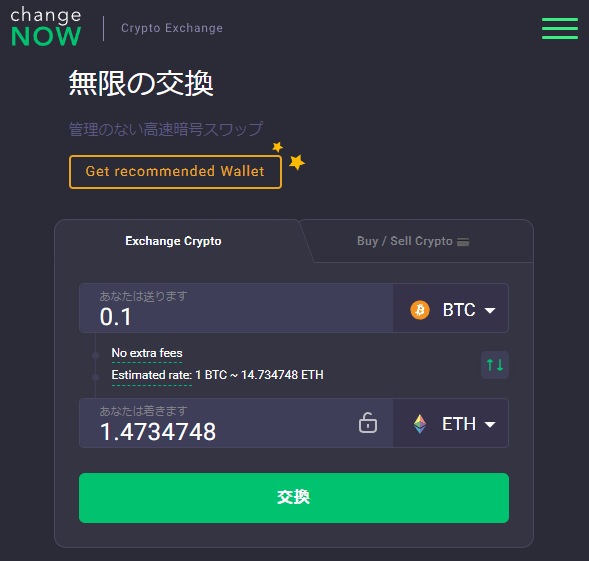
デフォルトでは、BTCからETHへの変換が設定されています。
ETHをSOLに変換するため、次のように変更します。
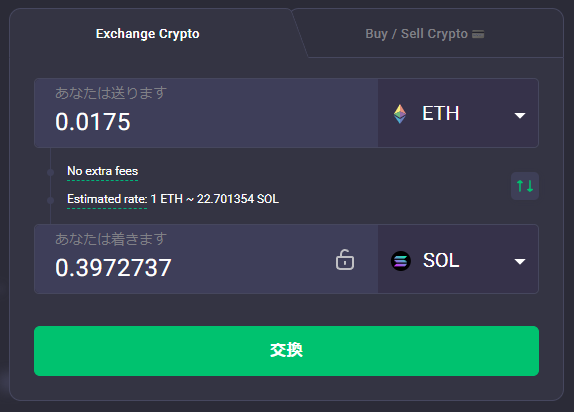
送金する金額も入力します。
現状では、送金する側のMeatNaskには約0.02ETHが入っています。
本当なら0.02ETHすべてを送金したいです。
しかし、手数料(ガス代込み)があるのでその分だけ減額しています。
通貨と金額が問題なければ、「交換」ボタンをクリック。
クリックすると、次のような画面が表示されます。
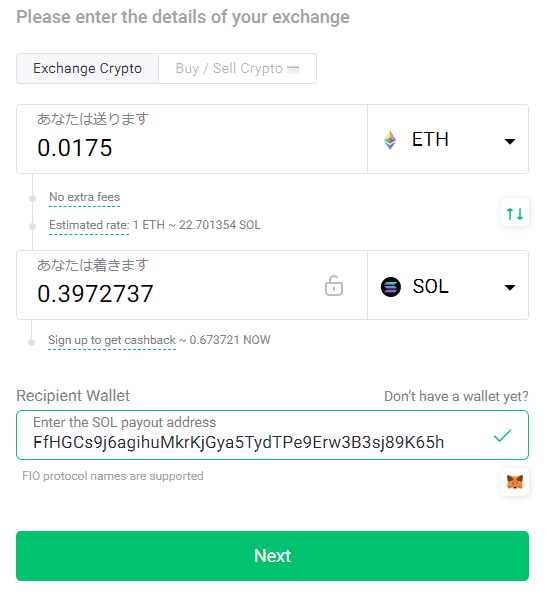
ここでは、「Recipient Wallet」を入力します。
入金先のWalletのアドレスを入力する必要があります。
今回であれば、Phantom上のアドレスになります。
アドレスを入力したら、「Next」ボタンをクリック。
次のようなポッポアップが表示されることがあるかもしれません。
要するに、手数料が高いことの警告です。
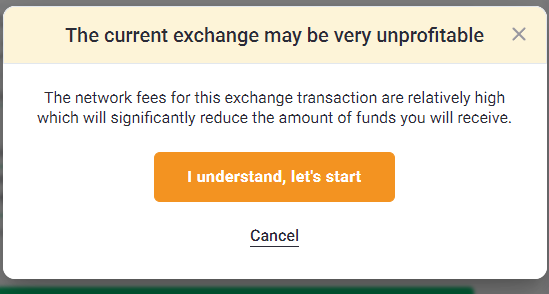
イーサリアムが絡む以上は、仕方がないでしょう。
「I understand, let’s start」ボタンをクリックして先に進みます。
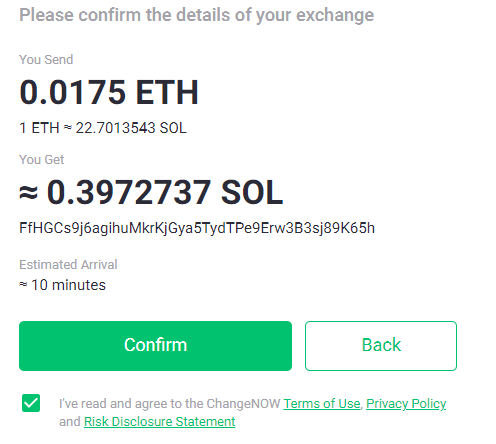
確認画面です。
問題なければ、「Confirm」ボタンをクリック。
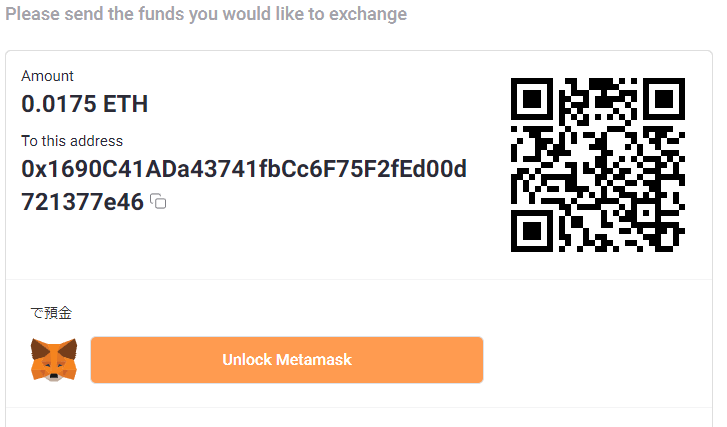
アドレスが表示されています。
また、QRコードは上記アドレスを読み取るだけです。
Walletがインストール済みなら、上記のように表示されることになります。
MetaMaskを利用するため、「Unlock Metamask」ボタンをクリック。
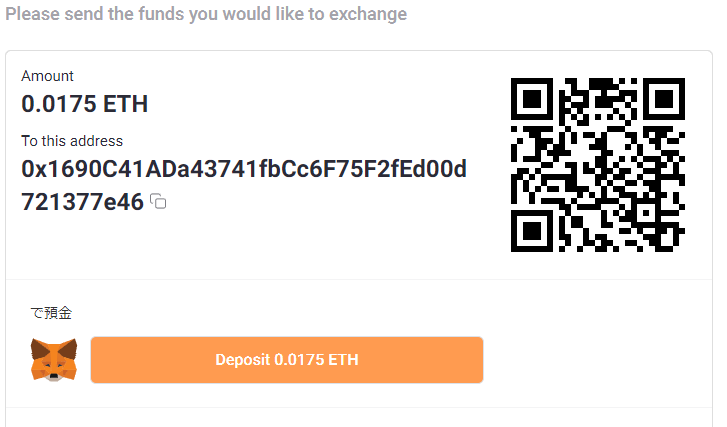
上記のようにボタンの表示がかわります。
「Deposit 0.0175 ETH」ボタンをクリック。
クリックすると、MetaMaskが起動します。
ChangeNOWによる接続の承認が必要なら、承認しましょう。
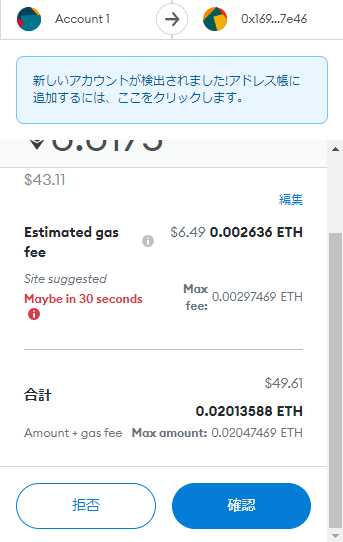
表示されたアドレスに入力した金額が送金される内容となっています。
ガス代が気にはなりつつも、「確認」ボタンをクリック。
処理が正常に行われると、画面上では次のように表示されます。

このまま、待ちます。
しばらくすると、SOLを得たと表示されます。
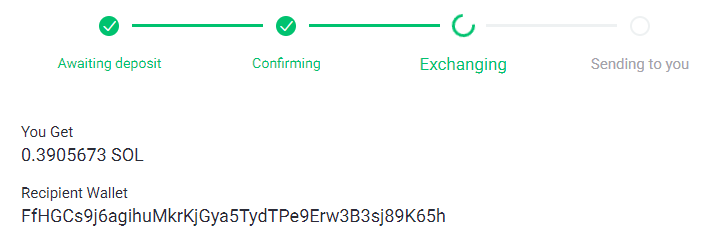
ETHからSOLへの交換は成功したということなのでしょう。
そして、それを入力したアドレスに送金中なのでしょう。
さらに待ちます。

「Sending to you」でクルクルしています。
とりあえず、待ちます。
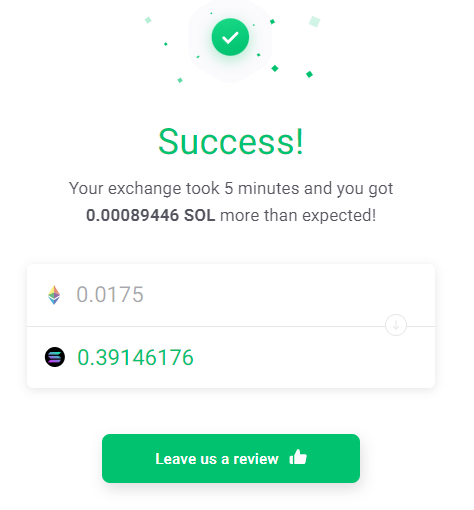
画面が上記のようになれば、成功ということです。
ETHからSOLに交換するのに、5分かかったと記載されています。
予想より、SOLも少しだけ多かったようです。
実際に交換する際のレート次第で、増えたり減ったりするのでしょう。
以上、ChangeNOWによるETHからSOLへの交換について説明しました。




